Подписка
Страницы
Рубрики
- ВОПРОС-ОТВЕТ (9)
- Гульшат Асхадуллина (1)
- К Новому году (2)
- Мне нравится (2)
- Моя работа (1)
- Несколько уроков по созданию поздравления (42)
- Поздравлялки и другие ролики (37)
- Постараюсь для вас (2)
- Презентации для бизнеса (2)
- Работы Ольги Зубковой (6)
- Творчество моих друзей (7)
- Улыбнитесь! (5)
- Уроки PowerPoint (4)
- Учителям (4)
Маленькая книжка — напоминалка
Свежие записи
Февраль 13 (Вт), 2018 | Опубликовано пользователем Марина | РубрикиНесколько уроков по созданию поздравления, Презентации для бизнеса, Уроки PowerPoint
Привет, друзья!
Как сделать маркированный список с маркерами «не как у всех» — об этом я сегодня хочу рассказать.
Сначала о том, как сделать маркированный список в презентации PowerPoint.
Вставляем на слайд фразу из всем известного стихотворения.
Дама сдавала в багаж: диван, чемодан, саквояж, картину, корзину, картонку и маленькую собачонку.
Создадим список и выделим его.
В группе «Абзац» нажимаем кнопку «Маркеры». И в выпадающем списке можно просто выбрать любой стандартный маркер. Нажав кнопку «Список», открываем возможность изменить цвет и размер выбранного маркера.

Нажав кнопку «Настройка», можем в качестве маркера вставить любой символ и также выбрать его цвет и размер.

А вот если нажать Рисунок, можно в качестве маркера вставить любую картинку!

Укажите откуда следует выбрать изображение.
Например, из интернета. Тогда надо будет указать что ищем. Допустим, бабочку. Выбираем бабочку и – вот она установлена в качестве маркера.
Если выбираем из файла, то тут как обычно – указываем заранее подготовленный файл.
Мало того, можно для каждого элемента списка вставить свою картинку.
Для этого следует выделять не весь список, а каждую строчку в отдельности.
Потом , если необходимо, список можно подровнять.
И добавить анимацию.
Аналогично выбираются маркеры для текстового документа, созданного в Word.
Выбирая символ, можно подобрать начертание, размер и цвет.
Как видите, всё просто.
Видеоурок об этом смотрите ЗДЕСЬ
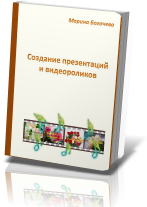
![Validate my RSS feed [Valid RSS]](http://feedvalidator.org/images/valid-rss-rogers.png)
